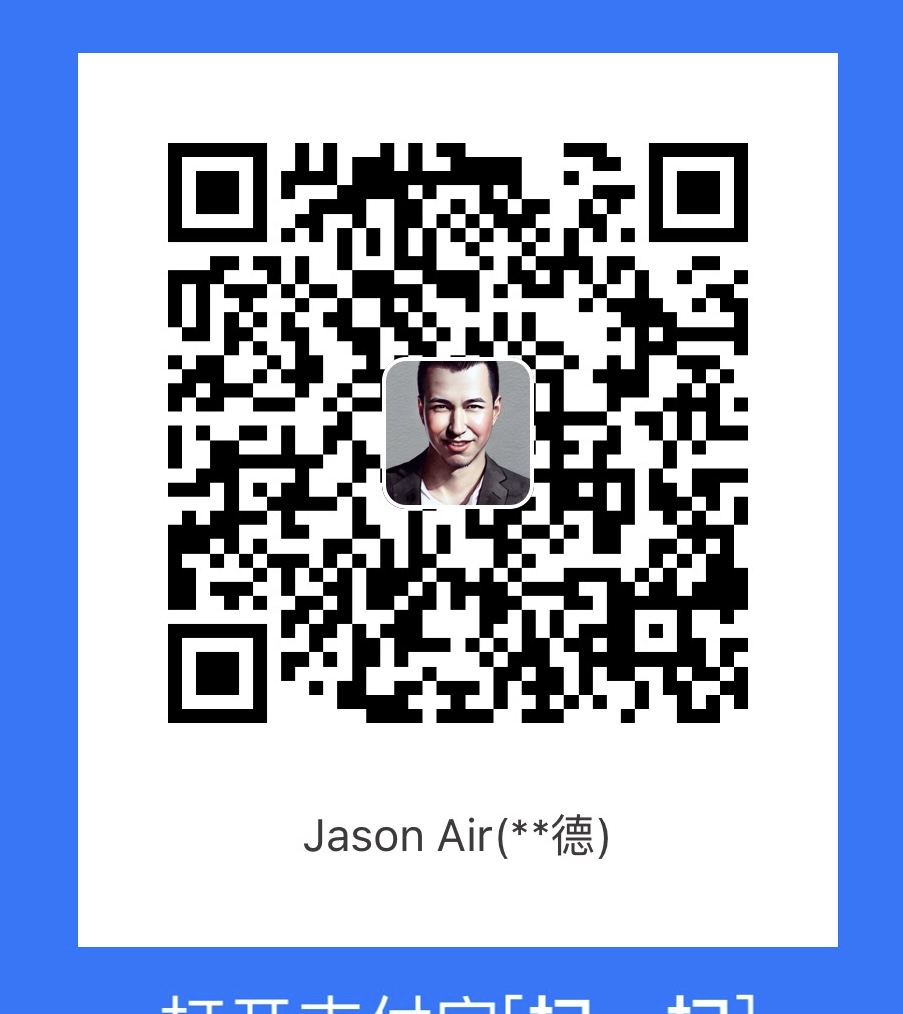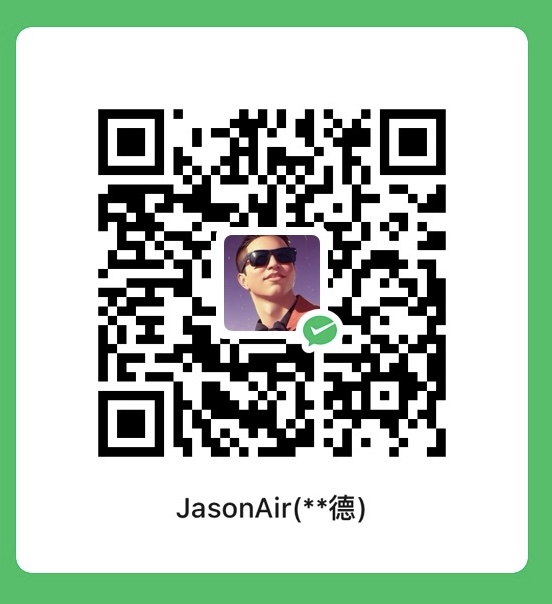在数字内容创作中,将Word文档转换为Markdown格式是一个常见的需求,尤其是在需要将文档与图片结合时。Markdown作为一种轻量级标记语言,能够让文档更加易于阅读和编写,同时保持了格式的一致性。本文将指导您如何使用Typora这一工具,将Word文档转换为Markdown格式,并嵌入图像。
步骤1:使用Typora导入Word文档
首先,您需要安装并打开Typora。这是一个高效且用户友好的Markdown编辑器,支持多种格式的文件转换。
- 在Typora中,选择“文件”菜单。
- 点击“导入”选项,然后选择您想要转换的Word文档。
- 文档会自动以Markdown格式打开。
这一步骤将Word文档的内容转换为Markdown格式,但图片还未嵌入。
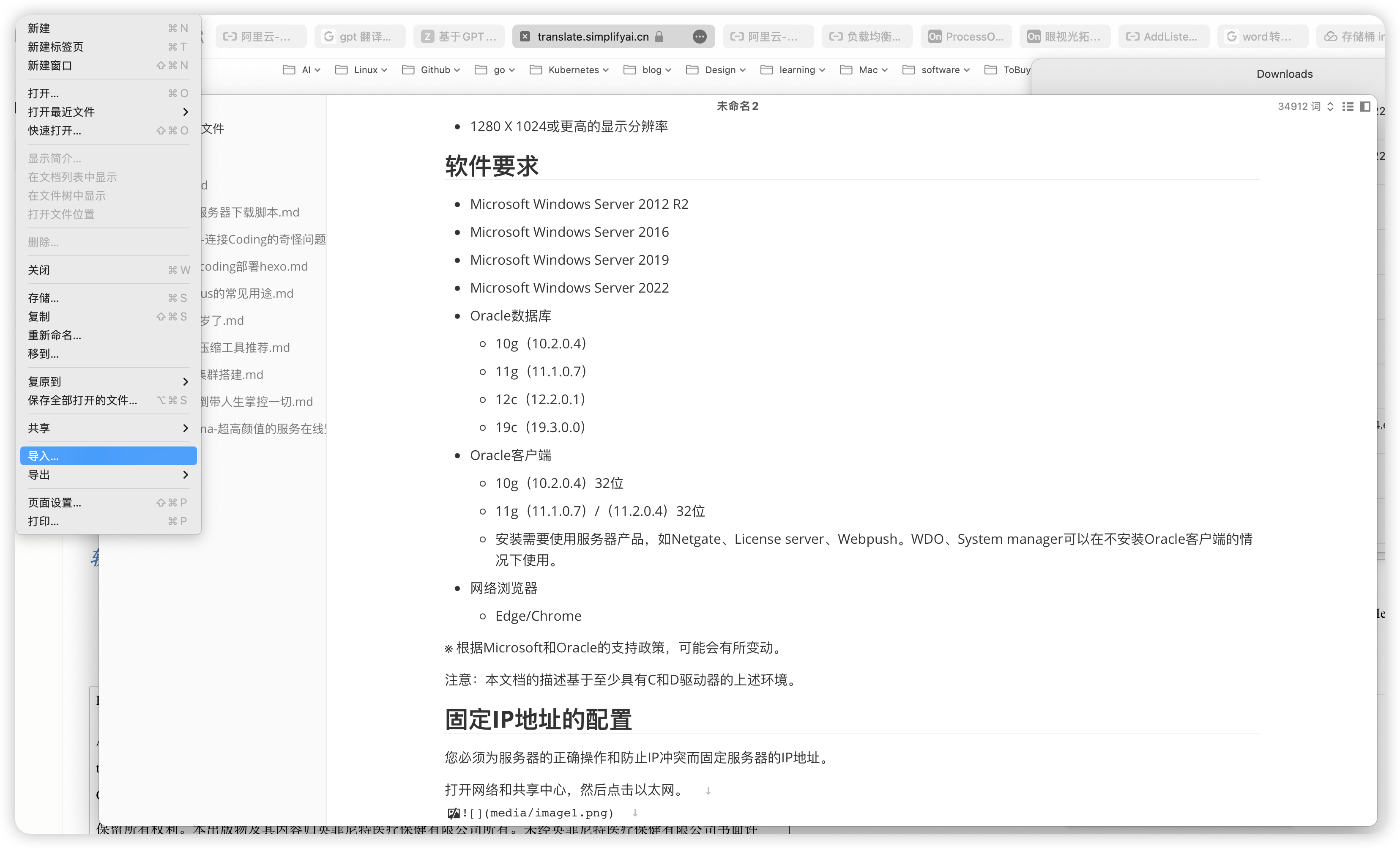
步骤2:解压Word文档以访问媒体文件
Word文档(.docx格式)本质上是一个压缩文件。要访问其中的媒体内容,您需要先解压该文档。
- 将Word文档(.docx)重命名为.zip格式。
- 使用任何标准的解压缩工具解压文件。
- 在解压后的文件夹中,您会找到一个名为“word/media”的子文件夹,里面包含了所有嵌入的图片。
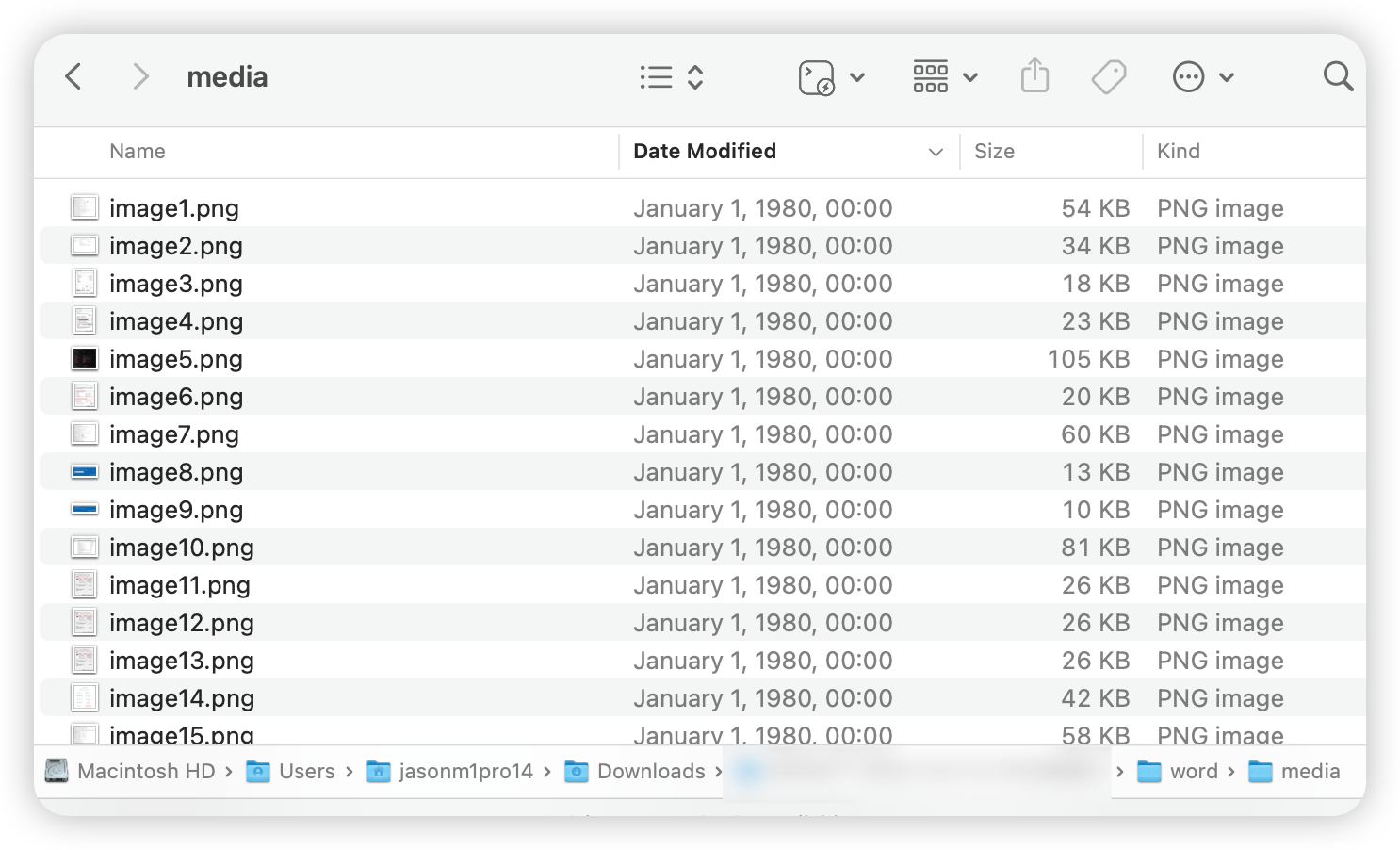
步骤3:上传图片到图床
为了在Markdown中显示图片,您需要将图片上传到一个图床服务,例如阿里云OSS。
- 访问阿里云OSS或您选择的图床服务。
- 将“word/media”文件夹中的图片上传到该服务。
- 注意要保持原有文件名不变
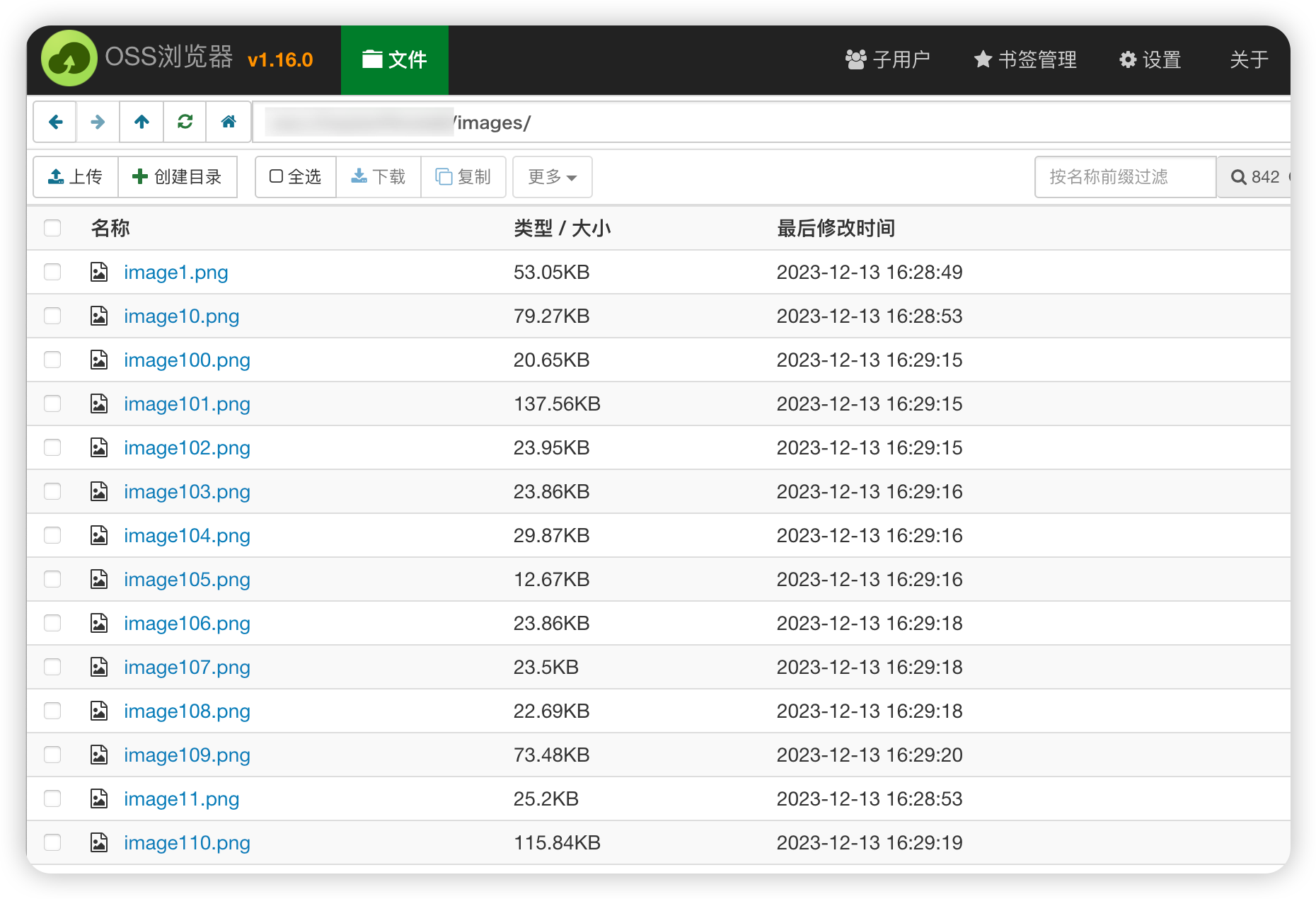
步骤4:修改Markdown中的图片路径
最后一步是在Markdown文档中更新图片的引用路径。
- 在Typora中打开您的Markdown文档。
- 找到所有图片的引用,它们通常以
的格式出现。 - 将
media/替换为图片在图床上的URL路径,例如。
完成这些步骤后,您的Markdown文档中的图片就会正确显示了。
总结
通过上述步骤,您可以轻松地将Word文档转换为Markdown格式,并嵌入图像。这个过程虽然涉及几个步骤,但每个步骤都很直接。最终,您将得到一个既有优雅格式又含有丰富多媒体内容的Markdown文档。